Ved du hvordan du gendanner Android-telefonen, da du mistede dine vigtige data?
Da det ikke er en ualmindelig ting at miste dine Android-data, er der flere og flere løsninger, du kan bruge til at gendanne din Android-telefon.
I denne artikel diskuterer vi måderne til, hvordan man gendanner Android-telefon. Hvad du skal gøre er bare at læse denne artikel og følge disse metoder for at få dine data tilbage.
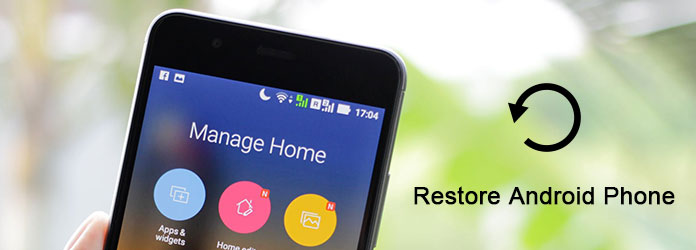
Den første og er også den bedste metode til at gendanne Android-telefon, vi vil anbefale, er at bruge Aiseesoft Android Data Recovery.
Aiseesoft Android Data Recovery er den bedste Androidgendannelsessoftware, du let kan bruge til at gendanne slettede filer fra dine Android-enheder på både Windows og Mac. Du kan vide mere information fra nedenstående tip.
Nu kan du følge trinnene for at gendanne din Android-telefon.
Trin 1 Download Android Data Recovery
Først og fremmest skal du downloade Aiseesoft Android Data Recovery fra Aiseesoft officielle hjemmeside. Afslut derefter installationen i henhold til den vejledning, den giver dig. Du kan også downloade den gratis for at nyde den gratis prøveperiode.
Trin 2 Tilslut Android-enhed
Start Android Data Recovery på din computer. Derefter skal du tilslutte din Android-enhed til computeren via et USB-kabel. Denne professionelle software registrerer din Android-telefon automatisk.
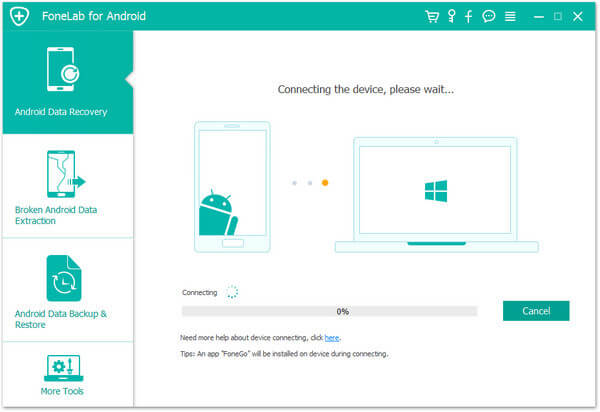
Trin 3 Aktivér USB debugging mode
Denne software vil bede dig om at Aktiver USB fejlfinding på din telefon, hvis du ikke åbner fejlfindingstilstanden. Så vil den registrere din Android-version og give dig vejledningen til, hvordan du åbner denne tilstand. Klik derefter på OK-knappen for at fortsætte din operation.
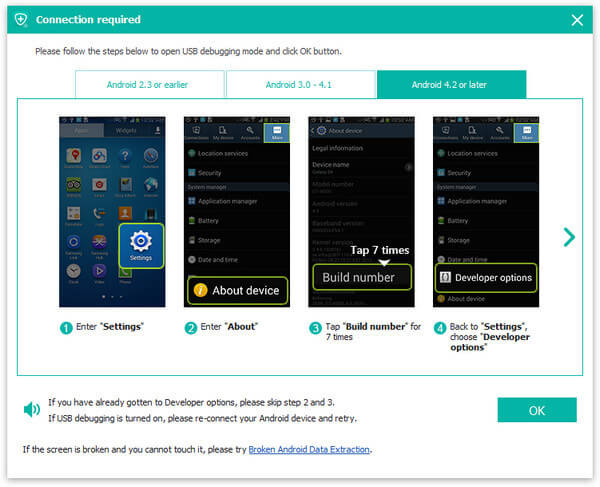
Trin 4 Scan Android-data
Nu kan du se alle filtyper på din Android vises for dig. Vælg bare de filtyper, du vil gendanne fra disse typer. Klik derefter på Næste-knappen for at scanne de slettede Android-data.
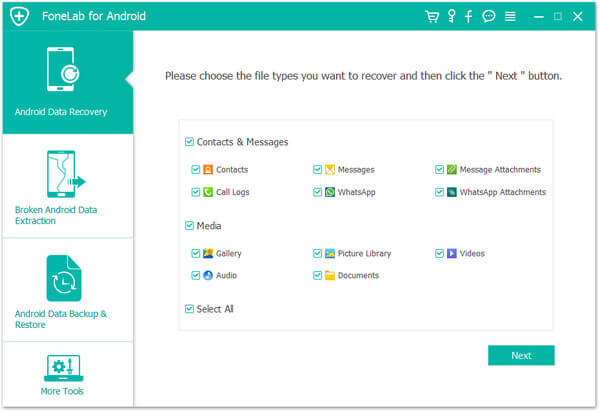
Trin 5 Gendan Android-telefon
Når scanningsprocessen er afsluttet, vises alle filtyper til dig. Nu har du lov til at kontrollere de detaljerede oplysninger om de data, du vil vide. Derefter forhåndsvis og vælg, hvad du vil gendanne for at gendanne Android-telefonen ved at klikke på Gendan-knappen.
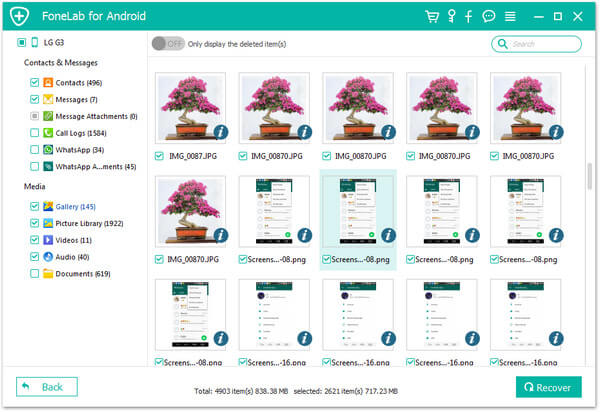
Som du ved kan Android-telefon bruges som en ekstern harddisk på Windows-computeren, og du kan nemt få adgang til SD-kortet på Android-telefonen. Så det kan være virkelig let for dig at gendanne Android-telefon baseret på SD-kort. Hvis du har sikkerhedskopieret din Android-telefon på din computer før, kan du nu bare gendanne din telefon med disse sikkerhedskopier via en kopi-indsæt. Følg blot de næste enkle trin for at tage backup af din Android-telefon og gendanne den.
Trin 1 Tilslut først din Android-telefon til computeren via et USB-kabel.
Trin 2 Når din enhed er tilsluttet med succes, vil din computer registrere og genkende den. Derefter monteres Android-telefonen som en ekstern harddisk. (Hvis du bruger Mac, skal du først installere Android-filoverførsel eller lignende software på din Mac.)
Trin 3 Find din Android-telefon på din computer, og åbn derefter blot mappen på din telefon.
Trin 4 Nu kan du se alle arkiverede og data gemt på SD-kort. Bare kopier de mapper og filer, du vil tage backup af, og indsæt dem derefter på din computer.
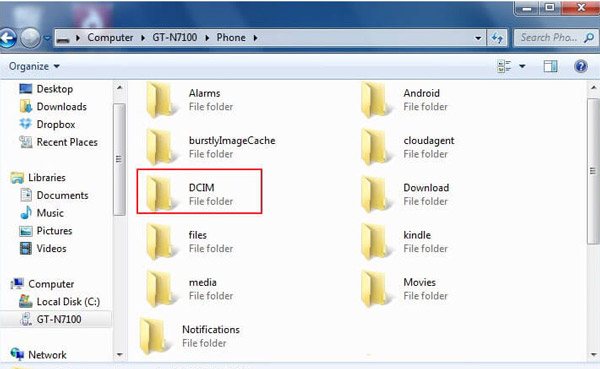
Nu sikkerhedskopierer du din Android-telefon, og du kan bruge disse sikkerhedskopier til at gendanne din Android-telefon. Sådan gendannes Android-telefon:
Trin 1 Tilslut Android-telefon til computer via et USB-kabel. Åbn derefter din Android-telefons mappe på din computer ligesom de trin, du sikkerhedskopierede den.
Trin 2 Kopier de data og filer, du vil gendanne fra de sikkerhedskopier, du gemte på din computer før til din telefon.
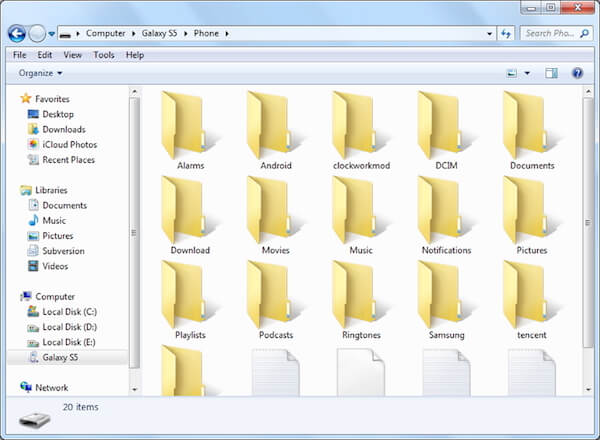
Gendannelse af Android-telefon med Google-konto er velegnet til dem, der tidligere har sikkerhedskopieret Android-telefon med Google-konto. Du kan sikkerhedskopiere dine kontakter til Google-kontosamt fotos, videoer og andre filer, så du også nemt kan gendanne tesefiler.
Sådan gendannes de sikkerhedskopierede fotos og videoer: Klik på Google Photo App og log derefter på din Google-konto. Tryk på fotosikon, og så kan du se og gendanne dine sikkerhedskopierede fotos og videoer.
Sådan gendannes de sikkerhedskopierede filer og mapper: åbn Google Drive App, og log derefter på din konto for at se og gendanne disse sikkerhedskopier.
Sådan gendannes kontakter: gå til Google Kontakt, og klik derefter på Mere. Vælg derefter Fortryd ændringer. Vælg et tidspunkt for at gå tilbage til, og klik derefter på "Bekræft".
Men du kan kun gendanne de kontakter, du har mistet i de sidste 30 dage.
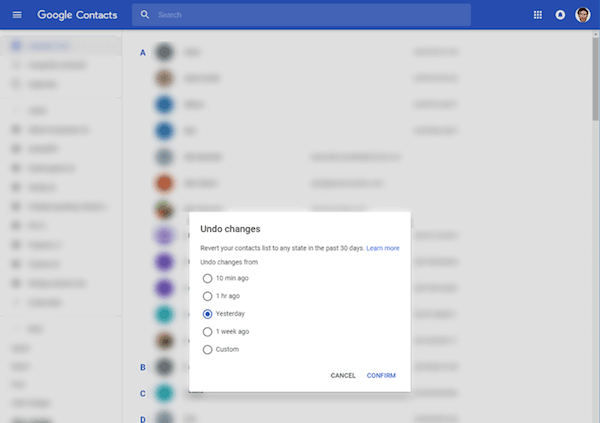
Denne måde er mere velegnet til dem, der har opdateret Android-system, men vil tilbage til det originale system. Hvis du vælger denne gendannelsesmåde, importeres det at sikkerhedskopiere din Android-telefon, før du gendanner Android-telefonen.
Det tilrådes at gemme systemets sikkerhedskopi på dit SD-kort. Du kan kende vejen i del 2. Det følgende er, hvordan du gendanner Android-telefon.
Trin 1 Sæt Android-telefonen i gendannelsestilstand. Vejen til adgang til gendannelsestilstand er forskellig fra en telefon til en anden, så du kan søge vejen i henhold til din telefonmodel.
Trin 2 Nu skal du vælge Sikkerhedskopiering og gendannelse i de muligheder, den giver dig.
Trin 3 Vælg derefter Gendan, og din enhed vil begynde at gendanne den seneste sikkerhedskopi af systemet.
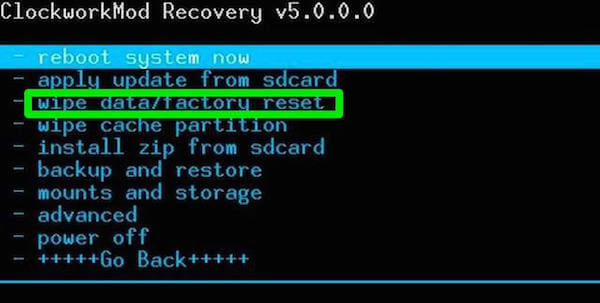
I denne artikel har vi liste over 4 forskellige måder, hvordan du gendanner Android-telefon til dig. Du kan i henhold til dine behov og vælge den bedst egnede til at begynde din Android-telefongendannelsesproces. Og håber du kan få noget nyttigt med denne artikel.